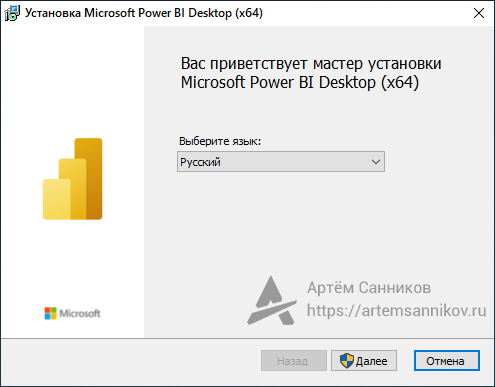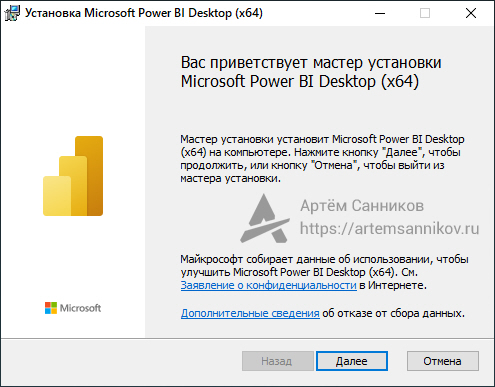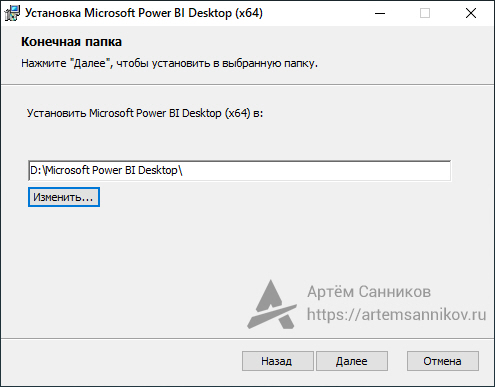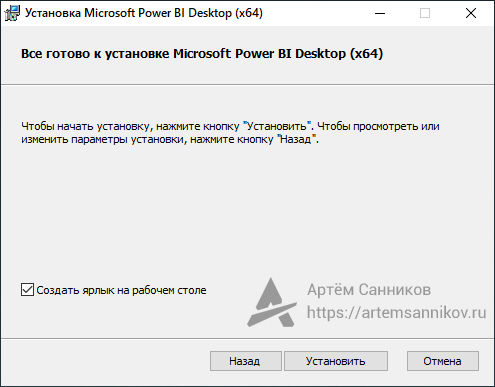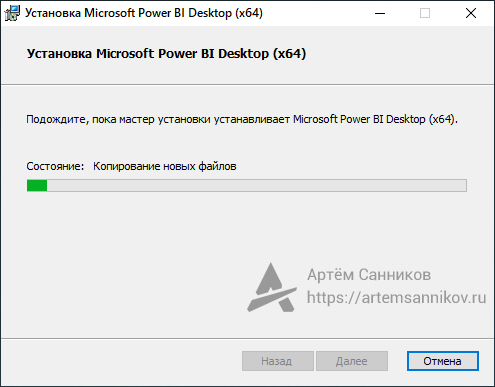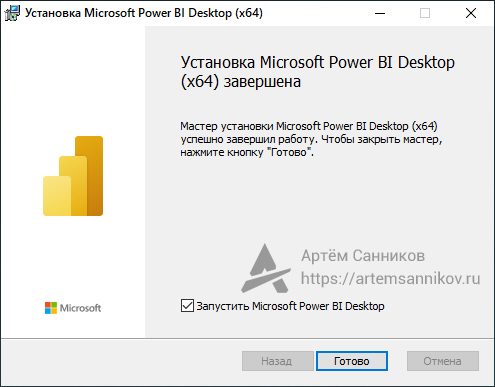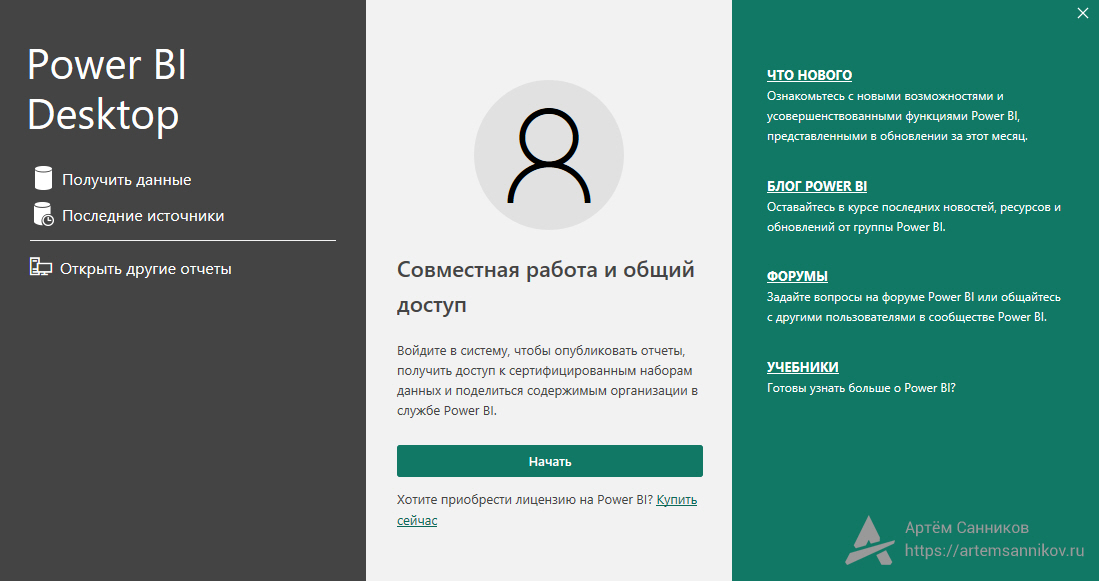Как установить Microsoft Power BI Desktop в Windows
Что такое Microsoft Power BI?
Microsoft Power BI — это программное обеспечение от компании Microsoft для выполнения бизнес-анализа (BI). Данное программное обеспечение объединяет в себе несколько программных продуктов, которые имеют общий технологический и визуальный дизайн, а также web-сервисы.
Основной и самый первый продукт в линейке — это Power BI и он состоит из трёх встроенных компонентов:
- Редактор запросов (Power Query) — отвечает за загрузку и очистку данных (ETL);
- Наборы и модели данных (PowerPivot) — интерфейс для работы с данными в оперативной памяти;
- Визуализация и построение отчётов (Power View).
Установка Microsoft Power BI в Windows
Открываем официальный сайт Microsoft и выполняем загрузку дистрибутива для вашей операционной системы.
https://powerbi.microsoft.com/ru-ru/desktop/
Запускаем установочный файл Power BI и выбираем язык для установки.
Пропускаем приветствие мастера установки Power BI. Нажимаем — Далее.
Принимаем условия лицензионного соглашения. Нажимаем — Далее.
Указываем директорию, в которую будет установлен Power BI. Нажимаем — Далее.
Если необходим ярлык на рабочем столе, то ставим галочку напротив этого пункта. Нажимаем — Далее.
Запущен процесс установки Power BI.
Установка Power BI завершена. Ставим галочку напротив пункта — Запустить Microsoft Power BI Desktop, и нажимаем — Готово.
Программное обеспечение Power BI успешно запущено.
Метки: Power BI.